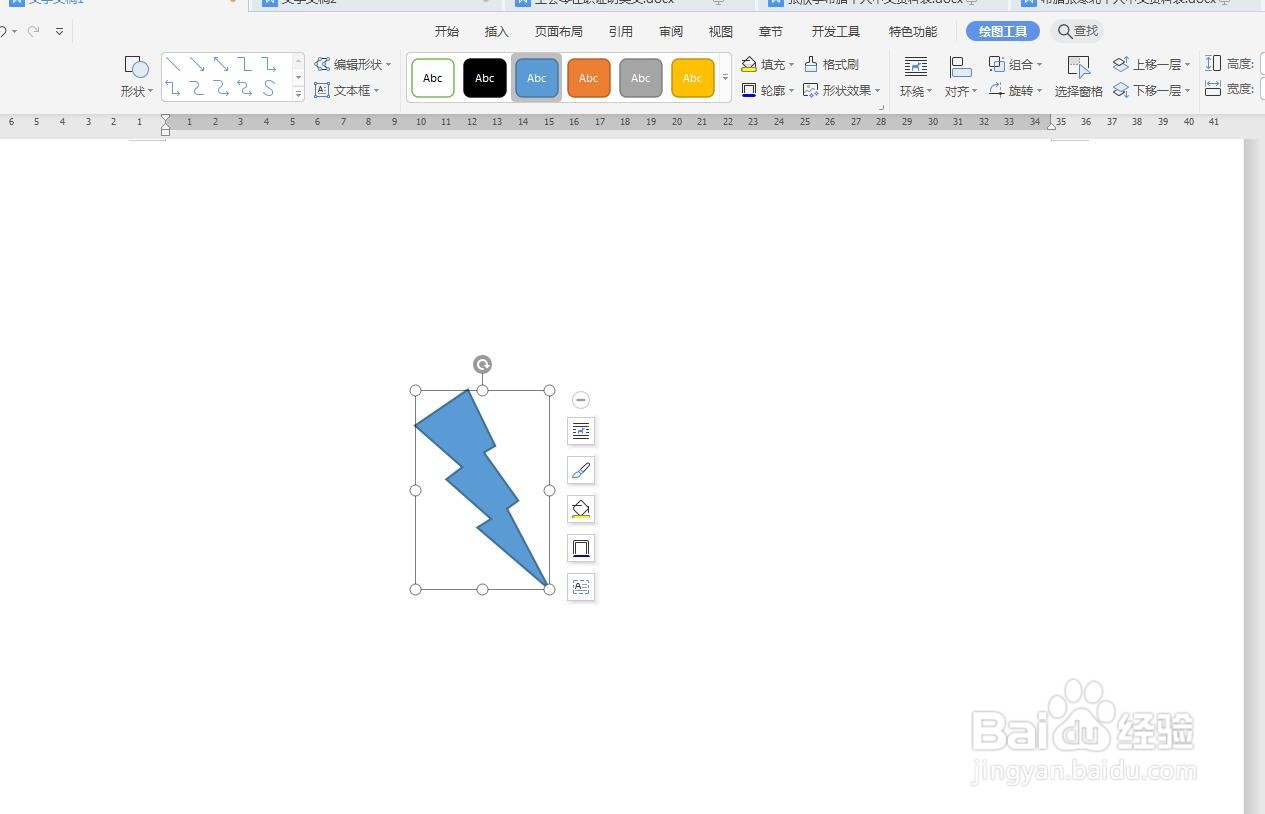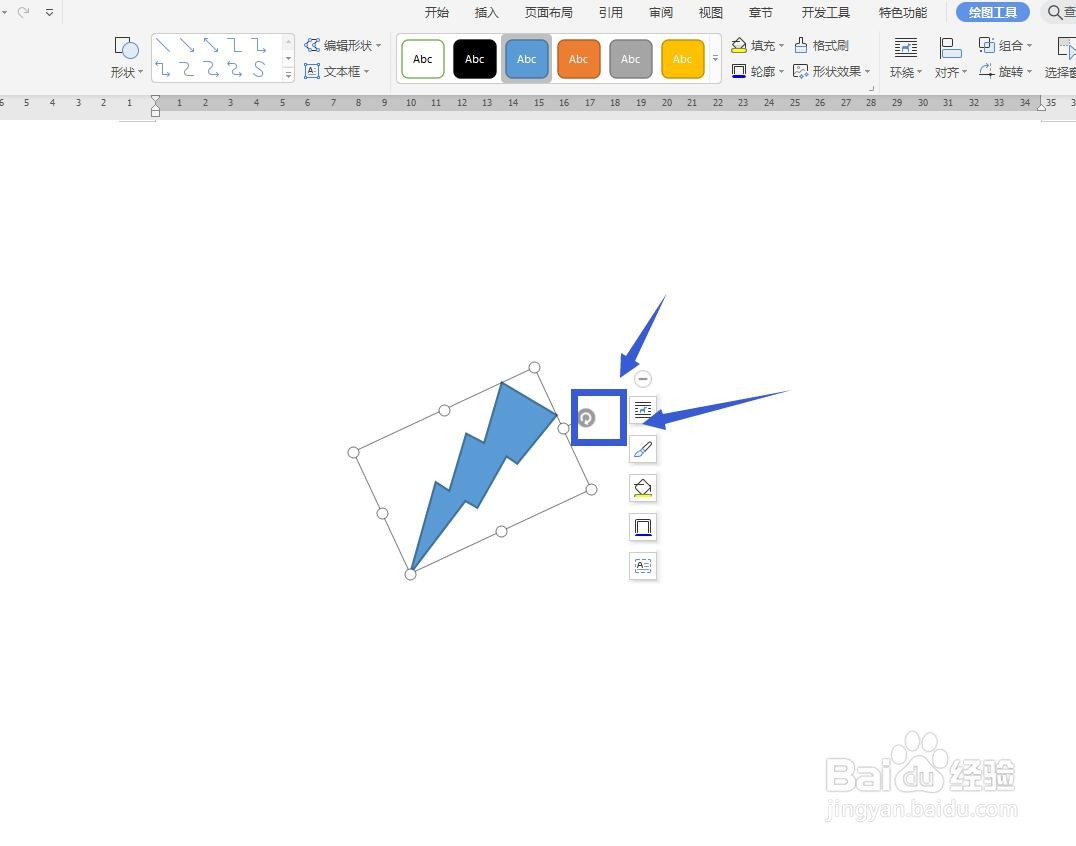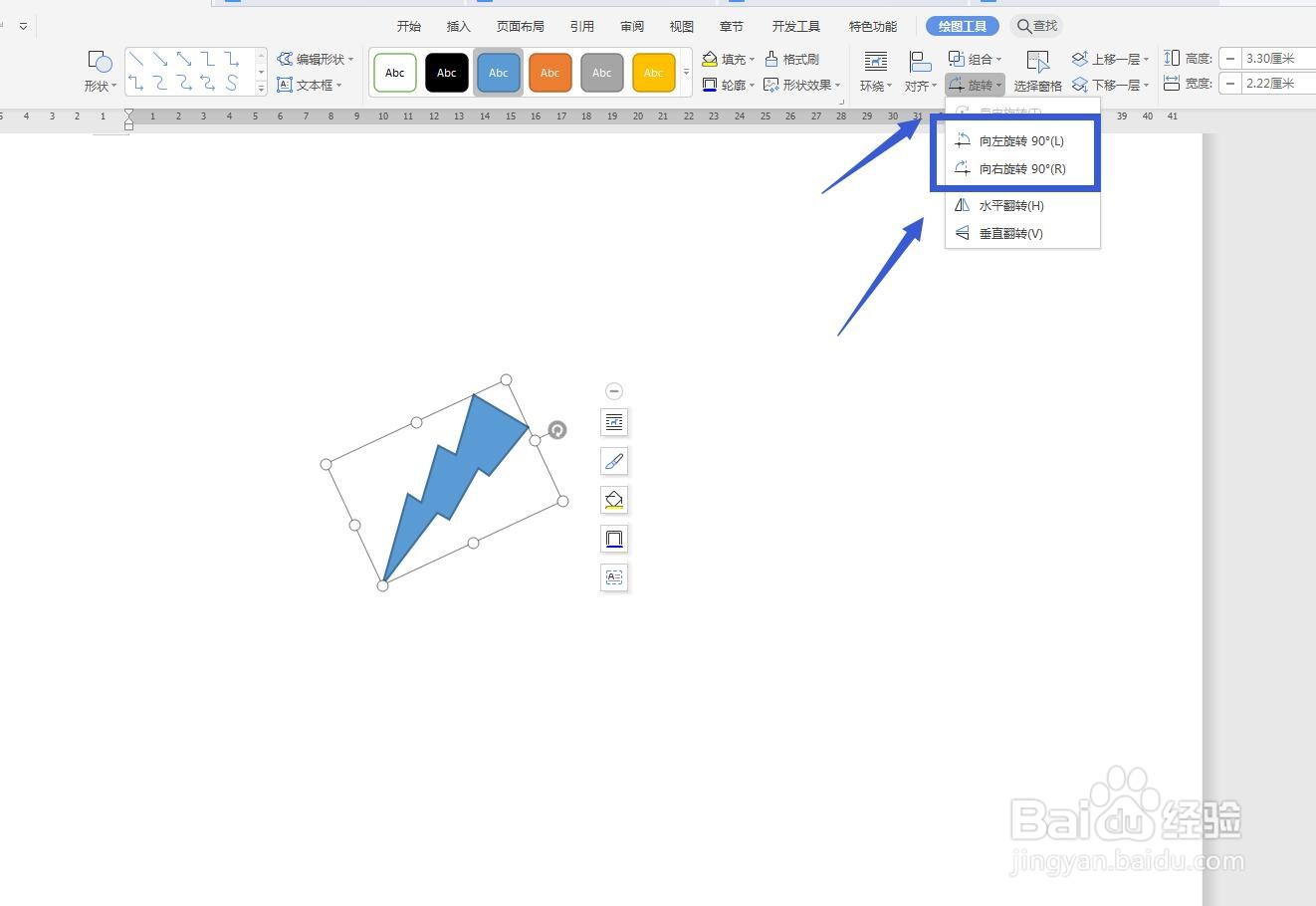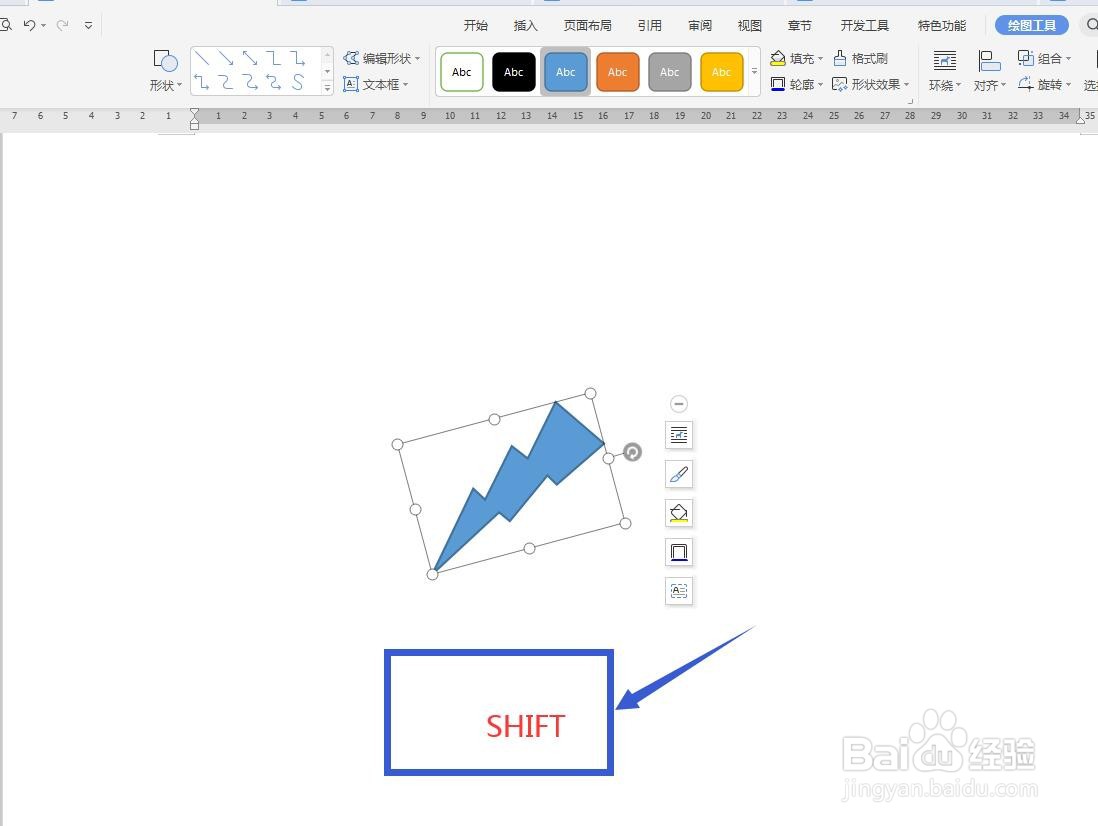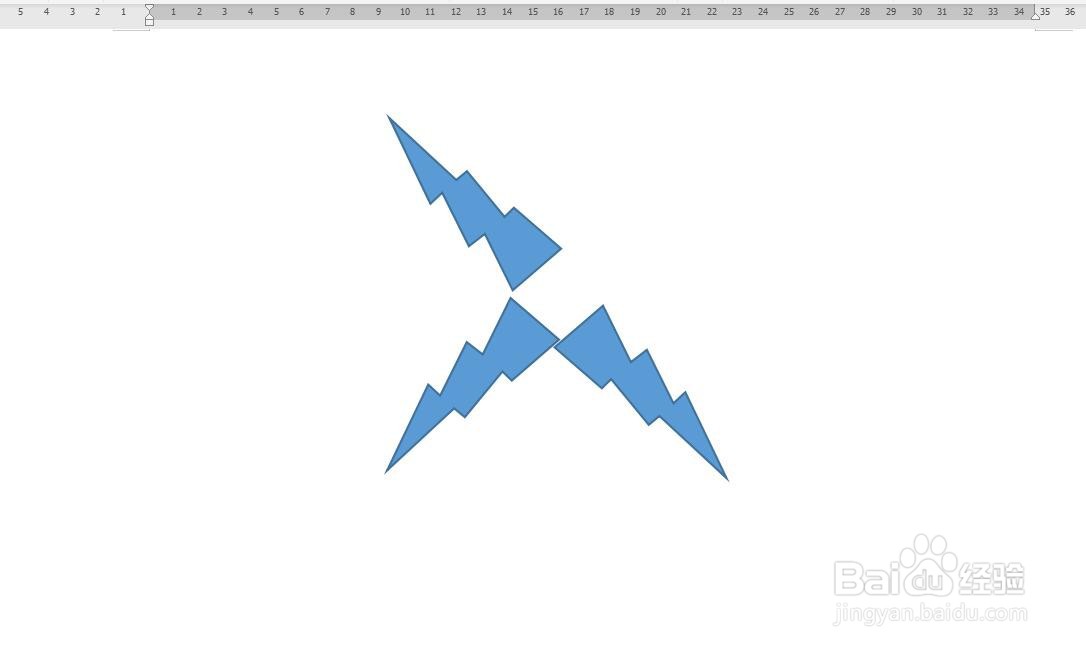WPS文字怎么对插入的形状进行旋转
1、打开软件,新建文件将WPS软件打开,选择文字部分,然后新建一个文件,我们来说明一下,点击插入选项卡,找到形状,点击之后可以看到很多分类,选择其中一种。
2、旋转图形点击选中,可以看到图形上方有一个旋转的图标,点击拖动即可旋转这个形状。
3、功能区选择我们也可以点击形状,在绘图工具的功能区右侧有一个旋转的选项,点击可以进行旋转90度。
4、按角度旋转我们可以在旋转的时候,配合SHIFT键来旋转,这样每旋转一次就是旋转了15度。
5、右击选择布局选中形状点击右键,找到有一个其他布局选项,打开设置面板,在这里可以直接输入旋转角度。
6、水平,垂直翻转我们还可以将形状进行翻转,点击绘图工具功能区的旋转选项,有一个水平翻转和垂直翻转。
7、复制翻转查看我们可以复制两个形状,然后将一个设置为水平翻转,一个设置为垂直翻转,查看效果。
声明:本网站引用、摘录或转载内容仅供网站访问者交流或参考,不代表本站立场,如存在版权或非法内容,请联系站长删除,联系邮箱:site.kefu@qq.com。
阅读量:74
阅读量:86
阅读量:30
阅读量:44
阅读量:58